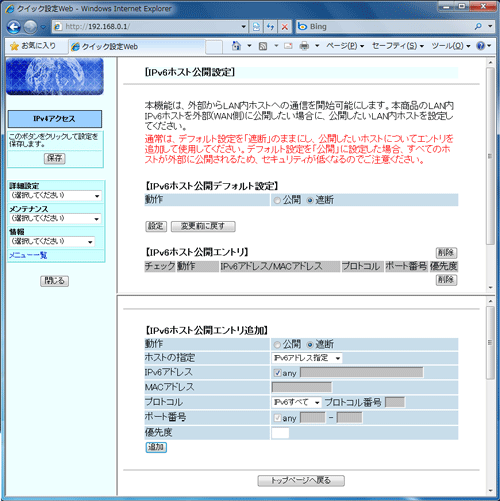IPv6ホスト公開を設定します。
本商品では、[IPv6ホスト公開エントリ]のパターンを最大20個設定できます。 |
| 通常は[IPv6ホスト公開デフォルト設定]を「遮断」のままにし、公開したいホストについてエントリを追加して使用してください。「公開」にした場合、すべてのホストが外部に公開されるため、セキュリティが低くなるのでご注意ください。 |
| |
| ※「クイック設定Web」画面に表示されているボタンについての説明は こちら |
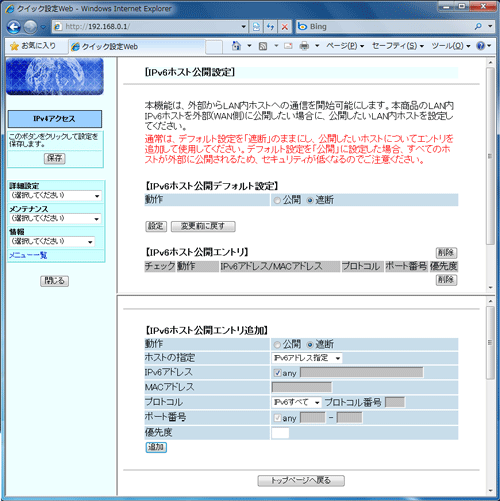 |
|
| ■IPv6ホスト公開デフォルト設定 |
| 1. |
すべてのLAN側ホストへのIPv6パケット通信に対する動作を「公開」、「遮断」から選択します。 |
| |
 |
動作 (初期値:遮断) |
| |
- 公開:
すべてのIPv6パケットを通過させます。
- 遮断:
すべてのIPv6パケットを遮断します。
|
| |
|
|
| 2. |
[設定]をクリックする |
|
|
| 3. |
他に設定したい項目がある場合は、メニュー一覧から選択して設定を続ける |
|
|
| 4. |
[保存]をクリックする |
|
設定内容が装置に保存されます。 |
|
|
| ■IPv6ホスト公開エントリ追加 |
| LAN内のIPv6ホストごとに公開方法を設定します。 |
| 1. |
設定するIPv6ホストのIPv6パケット通信に対する動作を「公開」、「遮断」から選択する |
| |
 |
動作 (初期値:遮断) |
| |
設定条件に合致したIPv6パケット通信をどのように処理するかを指定します。
- 公開:
設定するIPv6ホストのIPv6パケットを通します。
- 遮断:
設定するIPv6ホストのIPv6パケットを拒否します。
|
| |
|
 |
ホストの指定 (初期値:IPv6アドレス指定) |
| |
設定するIPv6ホストをIPv6アドレスとMACアドレスのどちらで指定するかを選択します。
- IPv6アドレス指定:
設定するIPv6ホストをIPv6アドレスで指定します。
- MACアドレス指定:
設定するIPv6ホストをMACアドレスで指定します。
|
| |
|
 |
IPv6アドレス (初期値:any) |
| |
「ホストの指定」で「IPv6アドレス指定」を選択した場合に設定します。
設定するIPv6パケットを受信した場合の宛先となるLAN側ホストのIPv6アドレスを指定します。(IPv6アドレスは省略表記も使用可能)
「any」をチェックすると本商品のLAN内すべてのホストが対象となります。
|
| |
<ご注意>
- 「動作」で「公開」にチェックした場合、「any」をチェックすると本商品のLAN内のセキュリティが低くなります。通常はIPv6アドレスを指定してご使用ください。
|
| |
|
 |
MACアドレス |
| |
「ホストの指定」で「MACアドレス指定」を選択した場合に設定します。
設定するIPv6パケットを受信した場合の宛先となるLAN側ホストのMACアドレスを指定します。
|
|
|
 |
プロトコル (初期値:IPv6すべて) |
| |
IPv6ホスト公開エントリで対象とするIPv6パケットのプロトコル種別を選択します。
- IPv6すべて:
IPv6パケットすべてを処理します。
IPv6パケットであればTCP、UDPのどのプロトコルでも処理します。
- UDP:
UDPを処理します。
- TCP:
TCPを処理します。
- その他:
TCP、UDP以外のプロトコルを指定したい場合に使用します。
フィルタ対象にしたいプロトコル番号を、0~255の範囲で入力します。
|
| |
|
 |
ポート番号 (初期値:any) |
| |
「プロトコル」で「TCP」「UDP」を選択した場合に設定します。
「any」または、0~65535のポート番号を指定します。
・xxxxx (単一ポートの指定)
・sssss-eeeee (範囲指定)
・any(全ポート指定) |
| |
|
 |
優先度 |
| |
本エントリの優先度を入力します。エントリが複数ある場合は、数字の小さいエントリに設定された条件を優先的に適用します。入力できる値は、1~20です。 |
| |
|
|
| 2. |
[追加]をクリックする |
|
複数のエントリを編集する場合には、上記の1~2を繰り返してください。
|
|
|
| 3. |
他に設定したい項目がある場合は、メニュー一覧から選択して設定を続ける
|
|
|
| 4. |
[保存]をクリックする |
|
設定内容が装置に保存されます。 |
|
| |
<お知らせ>
- パソコンのIPv6アドレスの参照は、 下記の方法で行います。
| ※ |
ご利用の環境によっては、IPv6アドレスが定期的に変化することがありますのでご注意ください。 |
<Windows(R) 7/Windows Vista(R) の場合>
| (1) |
[スタート](Windows(R)のロゴボタン)-[すべてのプログラム]-[アクセサリ]-[コマンドプロンプト]をクリックします。 |
| (2) |
"ipconfig /all"を入力し、[Enter]キーを押します。 |
|
|
| |
|
| ■IPv6ホスト公開エントリ削除 |
IPv6ホスト公開エントリを削除します。
| 1. |
削除する[IPv6ホスト公開エントリ]のチェックボックスにチェックする |
| 2. |
[削除]をクリックする |
| 3. |
他に設定したい項目がある場合は、メニュー一覧から選択して設定を続ける |
| 4. |
[保存]をクリックする |
|
設定内容が装置に保存されます。 |
|